Akten- und Favoritenverwaltung
Gleich mehrere Funktionen in der NWB Datenbank erleichtern Ihnen das Auffinden der für Ihre Recherche relevanten Informationen. Mithilfe der Akten- und Favoritenverwaltung können Sie sich wichtige Dokumente für spätere Zeitpunkte merken und gleichzeitig in individuellen Akten ordnen.
Zugang zum Aktenbereich
[i]Zugang über das Stern-Icon oder ...Die NWB Datenbank bietet Ihnen mit der Aktenordnerfunktion eine komfortable Möglichkeit, Ihre bei der Recherche gefundenen Dokumente schnell griffbereit zu haben. Beim Aufruf eines Dokuments, z. B. des „Berlin Chemie A. Menarini“, NWB QAAAI-60373, finden Sie oben rechts neben verschiedenen weiteren Icons einen Stern. Dahinter verbergen sich gleich zwei praktische Funktionen – die Möglichkeit, das Dokument als Favorit abzuspeichern und die Option, das Dokument in einem Ordner abzulegen.
[i]... neben Ihrem KundenkontoDer Zugang zum Aktenordner- und Favoritenbereich ist außerdem über das Stern-Icon „Favoriten“ neben Ihrem Kundenkonto (rechts oben im gelben Bereich neben dem Suchfeld) oder direkt über das Stern-Icon auf der Startseite möglich.
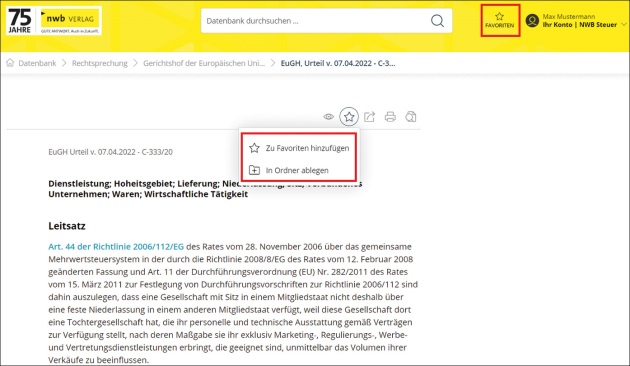 Abb. 1 Der Zugang zum
Aktenbereich in der NWB Datenbank
Abb. 1 Der Zugang zum
Aktenbereich in der NWB Datenbank
Mit der ersten Lösung „Zu Favoriten hinzufügen“ können Sie ein Dokument schnell ohne Zuordnung zu markieren, um es ggf. später zu lesen. Die zweite Möglichkeit „In Ordner ablegen“ können Sie wählen, wenn Sie das Dokument – ggf. mit weiteren Dokumenten – in einem individuell benannten Aktenordner speichern möchten.S. 4
[i] Abspeichern von Dokumenten aller Art in einem individuellen OrdnerWenn Sie die Option „In Ordner ablegen“ auswählen, wird Ihnen in einem Dialogfenster die Gelegenheit gegeben, das Dokument in einem vorhandenen Ordner zu speichern oder einen neuen Ordner zu erstellen. Sobald Sie dem neuen Ordner einen Namen gegeben und auf „Anlegen“ geklickt haben, ist das gerade geöffnete Dokument in diesem Ordner abgespeichert. Hiermit können Sie beispielsweise zu einer bestimmten Fragestellung die passenden Dokumente übersichtlich sammeln.
Wie erkennen Sie den konkreten Ordnerinhalt?
[i]Ordnungssystem nach Wahl des NutzersAm linken Rand im Favoritenbereich finden Sie Ihre bereits erstellten Ordner. Falls Sie lieber erst einen Ordner anlegen und dann nach passenden Fachinhalten suchen möchten, können Sie hier einen Ordner auch zunächst „leer“ erstellen. Darüber hinaus haben Sie in Ihrem geöffneten Ordner die Möglichkeit, diesen ganz einfach über die Schaltfläche neben dem Ordnertitel umzubenennen oder zu löschen.
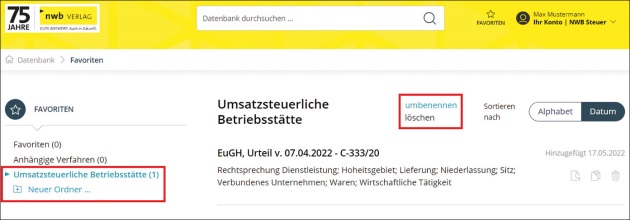 Abb. 2 Die
Ordnerstruktur in der NWB Datenbank
Abb. 2 Die
Ordnerstruktur in der NWB Datenbank
Weitere Tipps zum Favoriten- und Aktenbereich
[i]Anschaulich erklärt unter NWB JAAAF-77475 Noch mehr Tipps und Hinweise zu den Funktionen „Akten“ und „Favoriten“ mit vielen hilfreichen Screenshots finden Sie darüber hinaus auch in der NWB Datenbank unter NWB JAAAF-77457. Damit verlieren Sie bei all den relevanten Treffern nie Ihre wichtigsten aus den Augen: Speichern Sie sich wichtige Dokumente einfach ab!
Schöpfen Sie alle Vorteile Ihres Abos aus – schalten Sie jetzt Ihren Zugang frei
So einfach geht's:
Als nicht registrierter Benutzer rufen Sie bitte unsere Verlagshomepage www.nwb.de auf und geben Sie Ihren Freischaltcode im Login-Bereich unter „Neues Produkt freischalten“ ein.
Tipp: Den Freischaltcode finden Sie auf Ihrer Auftragsbestätigung bzw. in Ihrer Bestätigungs-E-Mail. Wenn Sie Fragen zur Freischaltung und Verteilung von Lizenzen haben, wenden Sie sich bitte an den Kundenservice service@nwb.de.
Nach Bestätigen der Nutzungs- und Datenschutzbestimmungen klicken Sie bitte auf die Option „weiter mit Registrierung“. Legen Sie bitte einen Benutzernamen und ein Kennwort fest. Nur noch schnell Ihre persönlichen Daten ausfüllen. Fertig!
Als registrierter Benutzer geben Sie bitte im Login-Bereich Ihren Benutzernamen und Ihr Kennwort auf der Verlagshomepage www.nwb.de ein und starten Sie Ihr Produkt.
Fundstelle(n):
IWB 10 / 2022 Seite 3 - 4
IAAAI-62055
